Anfrage erhalten 🎉
Vielen Dank für dein Interesse an Oniva. Wir melden uns so rasch als möglich bei dir.
Begleitpersonen sind zusätzliche Gäste, die gemeinsam mit einer Hauptperson unter derselben Buchung angemeldet werden. Erfahre, wie du Begleitpersonen im Admin aktivierst, das Anmeldeformular anpasst, Kontingente und Wartelisten verwaltest und vieles mehr. Alle Details findest du in unserem ausführlichen Artikel.

Begleitpersonen sind zusätzliche Gäste, die gemeinsam mit einer Hauptperson über dieselbe Buchung angemeldet werden. Sie erscheinen in der Buchung der Hauptperson, für sie wird jedoch kein eigener Kontakt im System angelegt. Das bedeutet, dass sie nicht direkt über Kampagnen oder andere Kommunikationskanäle kontaktiert werden können. Auch erhalten sie keine eigenen Buchungsbestätigungen oder Benachrichtigungen. Sämtliche Kommunikation – inklusive der Zustellung von E-Tickets, Kampagnen und weiteren Nachrichten – läuft immer über die Hauptperson.

Gäste können ihre Begleitpersonen direkt während des Buchungsvorgangs hinzufügen. Sie wählen dabei, welche Begleitpersonen sie zu welchen Optionen mitnehmen möchten. Das in der Berechtigungsgruppe definierte Kontingent darf dabei nicht überschritten werden. Auch Wartelistenbuchungen oder Buchungen auf Anfrage sind in Kombination mit Begleitpersonen möglich.

Im Admin erscheinen Begleitpersonen immer in der Buchung der Hauptperson. Unter „Gebuchte Optionen“ wird jede Person, ob Haupt- oder Begleitperson, als eigene Zeile angezeigt. So ist es beispielsweise möglich, nur die Anmeldung einer Begleitperson zu stornieren oder auf die Warteliste zu setzen. Wenn im Admin ein Filter nach einer bestimmten Buchungsoption gesetzt wird, zeigt die Gästeliste alle Personen, einschließlich der Begleitpersonen, an, die diese Option gebucht haben.

Begleitpersonen werden im Kontingent des Hauptbuchenden berücksichtigt. Das bedeutet, dass bei der Buchung von Begleitpersonen das Gesamtkontingent der verfügbaren Plätze für eine Buchungsoption nicht überschritten wird. Wenn ein Gast beispielsweise zwei Begleitpersonen hinzufügt, zählt dies als drei Teilnehmer im Kontingent. Ist nur noch 1 Platz für eine Option verfügbar, kann der Gast keine Begleitperson anmelden.
Bei Wartelistenbuchungen werden Hauptperson und Begleitpersonen immer gemeinsam betrachtet. Eine Einladung von der Warteliste erfolgt daher nur, wenn genügend Plätze für die gesamte Gruppe verfügbar sind. Diese Einladung wird ausschließlich an die Hauptperson versendet und gilt für alle Begleitpersonen in der Buchung.
Für jede Buchung mit einer oder mehreren Begleitpersonen werden im Kontakt des Hauptbuchenden im Tab „Begleitpersonen“ alle Angaben aus dem Anmeldeformular der jeweiligen Begleitperson angezeigt. In diesem Tab können die Personendaten – wie Name oder E-Mail-Adresse – jederzeit bearbeitet werden.

Die eigentlichen Buchungsoptionen werden direkt in der Buchung verwaltet. Jede Person hat dabei eine eigene Buchungsoption, was es ermöglicht, gezielt nur für einzelne Begleitpersonen Änderungen vorzunehmen, etwa eine Stornierung oder das Setzen auf die Warteliste.
Wird eine Buchung von der Warteliste manuell durch den Admin bestätigt, müssen die Buchungsoptionen sowohl für die Hauptperson als auch für die Begleitpersonen freigegeben werden. Das Gleiche gilt beim Versenden einer Wartelisten-Einladung: Es müssen alle relevanten Buchungsoptionen ausgewählt werden. Die Einladung selbst wird jedoch nur einmal an die Hauptperson verschickt, die dann alle Plätze gleichzeitig bestätigen kann.

Soll nicht nur eine bestehende Begleitperson ersetzt, sondern eine völlig neue oder weitere Begleitperson hinzugefügt werden, muss die Buchung zunächst um einen weiteren Gast erweitert werden. Dazu öffnest du die Buchung im Kontakt der Hauptperson und wählst „Buchungsoption hinzufügen“.
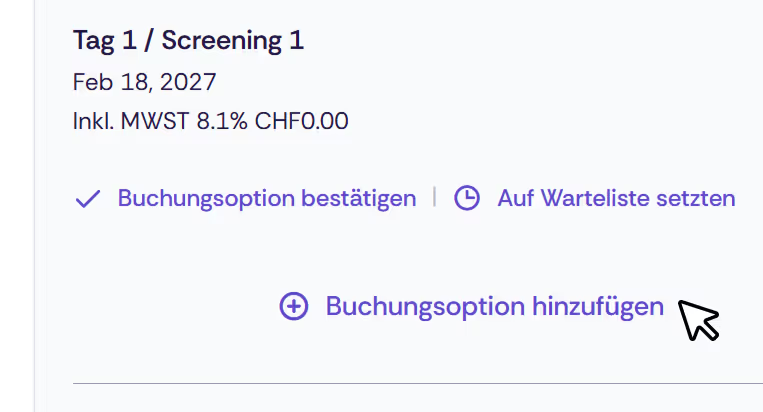
Zuerst erfasst du die neue Begleitperson, anschließend wählst du die gewünschten Optionen aus und aktivierst die Checkbox mit dem Namen der Begleitperson.
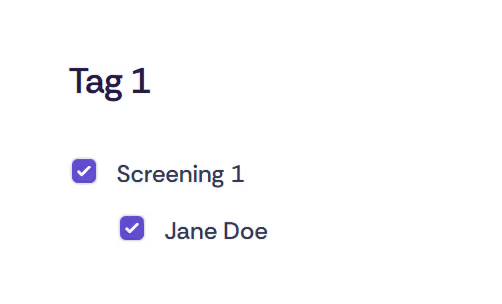
Um eine Begleitperson aus einer bestehenden Buchung zu entfernen, öffnest du ebenfalls die Buchung im Kontakt der Hauptperson. Dort kann die Buchungsoption der Begleitperson entweder storniert oder – falls für das Event eine Warteliste aktiv ist – auf diese gesetzt werden. Nach einer Stornierung wird die Begleitperson aus der Buchung entfernt, während die Buchungsoptionen der Hauptperson unverändert bestehen bleiben.
Das E-Ticket einer Begleitperson wird immer an die Hauptperson gesendet. Wenn die Einstellung „E-Ticket pro Gesamtbuchung“ aktiv ist, erhält die Hauptperson ein einziges Ticket, das für alle Gäste in der Buchung gilt. Bei der Einstellung „E-Ticket pro Teilbuchung“ wird für jede Person ein eigenes Ticket mit individuellem QR-Code generiert, alle Tickets werden jedoch ebenfalls an die Hauptperson versendet.
In der Check-In App werden alle Gäste angezeigt, unabhängig davon, ob sie Haupt- oder Begleitperson sind. Begleitpersonen sind durch ein Icon und einen Hinweis markiert. Wird ein Ticket pro Gesamtbuchung gescannt, werden alle Personen dieser Buchung gleichzeitig eingecheckt. Fehlt eine Person, kann der Check-In für sie entfernt und zu einem späteren Zeitpunkt erneut durchgeführt werden. Bei Tickets pro Teilbuchung muss hingegen jede Person einzeln eingecheckt werden.
Auch für Begleitpersonen werden Badges generiert, wenn diese für den Event aktiviert sind. Bei der Option „Print@Home“ erhält die Hauptperson alle Badges zum Selbstausdrucken. Werden Badges über die Check-In App gedruckt, erfolgt der Druck beim Scannen der Tickets – entweder alle auf einmal oder einzeln, abhängig von der E-Ticket-Einstellung.
Entdecke spannende Artikel rund um die Umsetzung von unvergesslichen Events.